
Avaldatud
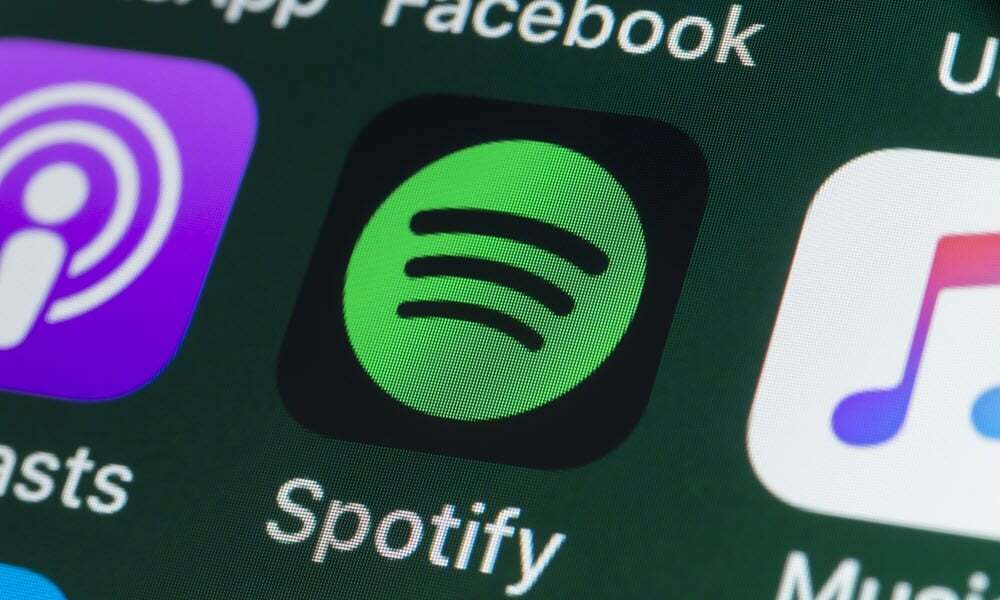
Kas näete Spotify veakoodi 17, kui proovite rakendust installida või käivitada? Selle juhendi abil saate probleemi tõrkeotsingut teha.
Spotify on populaarne muusika voogedastusteenus, mida miljonid inimesed kasutavad oma lemmiklugude nautimiseks. Siiski võib teil tekkida probleem, kui käivitate oma arvutis või Macis Spotify rakenduse, millel on kirjas "Spotifyd ei saanud käivitada (veakood: 17).”
Spotify tõrkekoodi 17 tõrked Windowsi arvutisse töölauarakenduse installimisel või käivitamisel. Õnneks on veale lahendusi, näiteks teenuste kontrollimine, rakenduste parandamine ja Windowsi tulemüür juhtimine.
Siin on juhised, mida saate teha vea parandamiseks, et saaksite oma lemmikmuusikat sisse lülitada Spotify uuesti.
Taaskäivitage Windows Installeri teenus
Soovite käivitada või taaskäivitada Windows Installeri teenus kui tõrge ilmneb töölauarakenduse installimisel.
Windows Installeri teenuse taaskäivitamiseks toimige järgmiselt.
- Vajutage nuppu Windowsi klahv + R käivitada Käivita dialoogiboks.
- Tüüp services.msc ja klõpsake Okei või vajutage Sisenema.
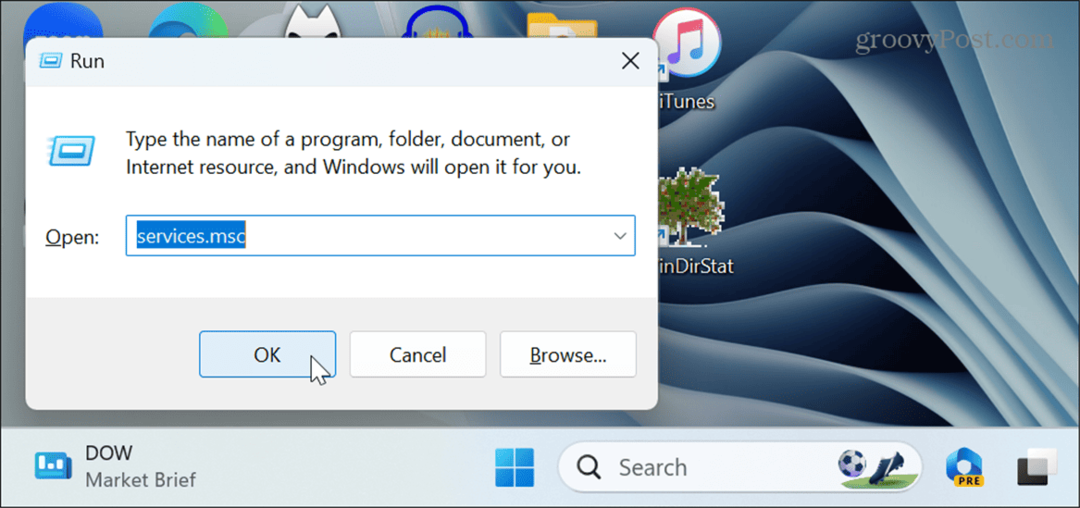
- Paremklõpsake Windows Installer teenust ja klõpsake nuppu Alusta nuppu, kui see ei tööta. Klõpsake Taaskäivita kui see juba töötab.
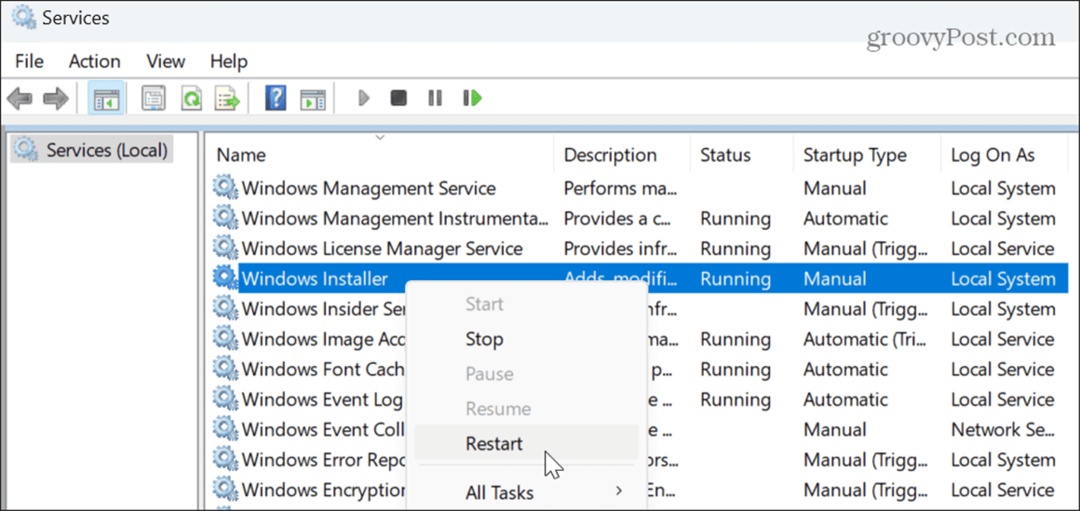
Kui teenus töötab, proovige installida Spotify töölauarakendus, mis peaks installima veatult.
Parandage või lähtestage Spotify rakendus
Kui rakendus on juba installitud ja tõrge ilmneb rakenduse käivitamisel, saate probleemi lahendamiseks Spotify lähtestada või parandada.
Spotify parandamiseks või lähtestamiseks tehke järgmist.
- Vajutage Windowsi klahv + I avama Seaded.
- Valige Rakendused > Installitud rakendused.
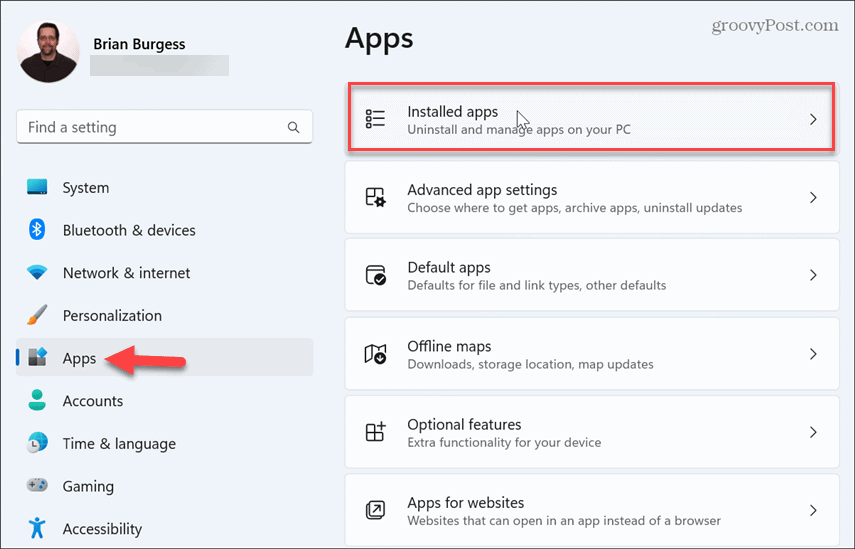
- Tüüp Spotify klõpsake ülaosas otsinguväljal kolme punktiga nupp rakenduse kõrval ja valige Täpsemad valikud.

- Kerige valikuni Lähtesta paremal asuvat jaotist ja klõpsake nuppu Remont nuppu.
- Kui parandusprotsess on lõppenud, proovige käivitada Spotify rakendus. Kui veateade ikka kuvatakse, klõpsake nuppu Lähtesta nuppu ja vaadake, kas see töötab pärast seda.
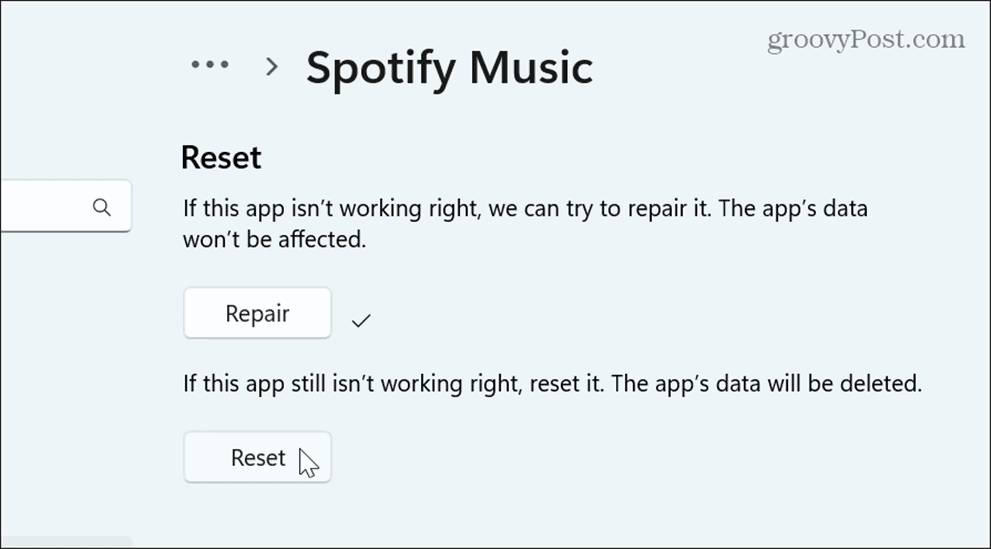
Installige uuesti Spotify Desktop App
Kui tõrge püsib ja rakenduse lähtestamine ei toimi, saate rakenduse alati uuesti installida, mis võib rikutud rakenduse installi parandada.
Teil on erinevaid viise desinstallige rakendused Windows 11-st. Kasutage valikut, mis teile kõige paremini sobib. Kui rakendus on teie süsteemist eemaldatud, laadige alla selle uus koopia Spotify töölauarakendus ettevõtte veebisaidilt ja installige see uuesti.
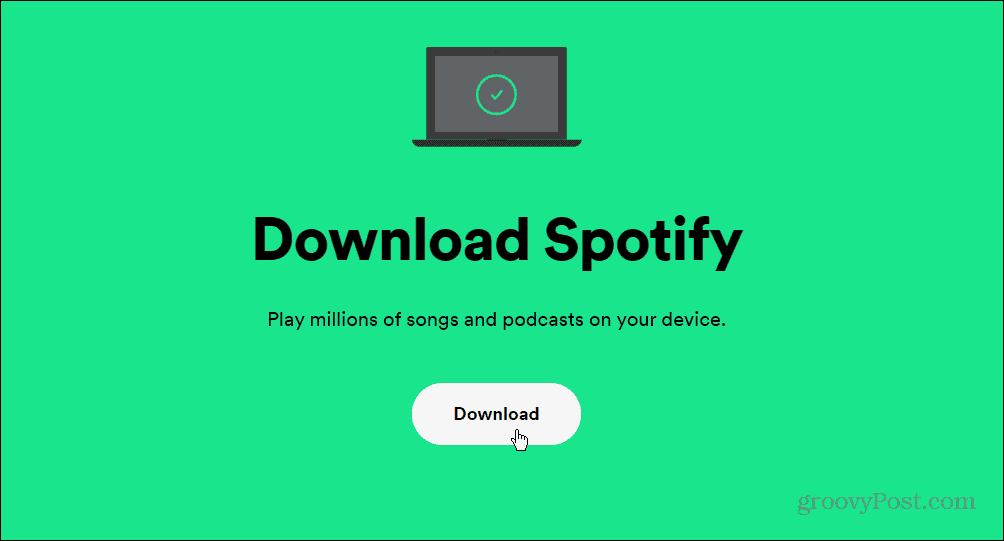
Spotify lubamine Windowsi tulemüüri kaudu
Kui Windowsi tulemüür blokeerib Spotify rakenduse, võib see takistada selle töötamist ja tekitada vea.
Spotify rakenduse lubamiseks Windowsi tulemüüri kaudu tehke järgmist.
- Ava Windowsi turvarakendus.
- Valige Tulemüür ja võrgukaitse valik alates Turvalisus ühe pilguga ekraan.
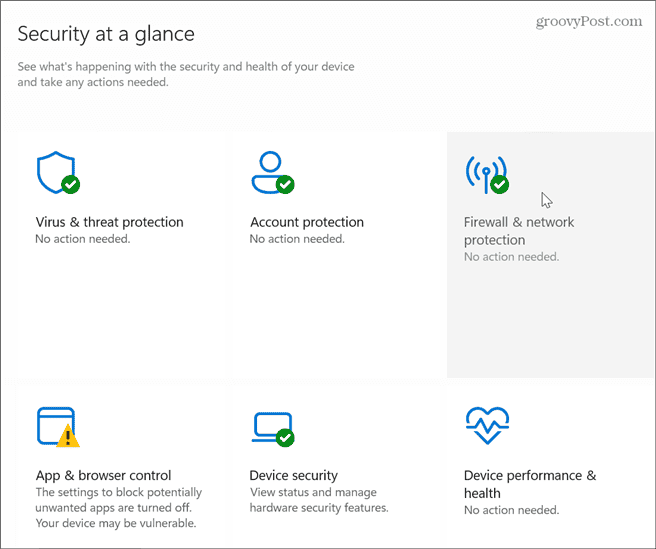
- Klõpsake nuppu Rakenduse lubamine läbi tulemüüri link alumises vasakus nurgas.
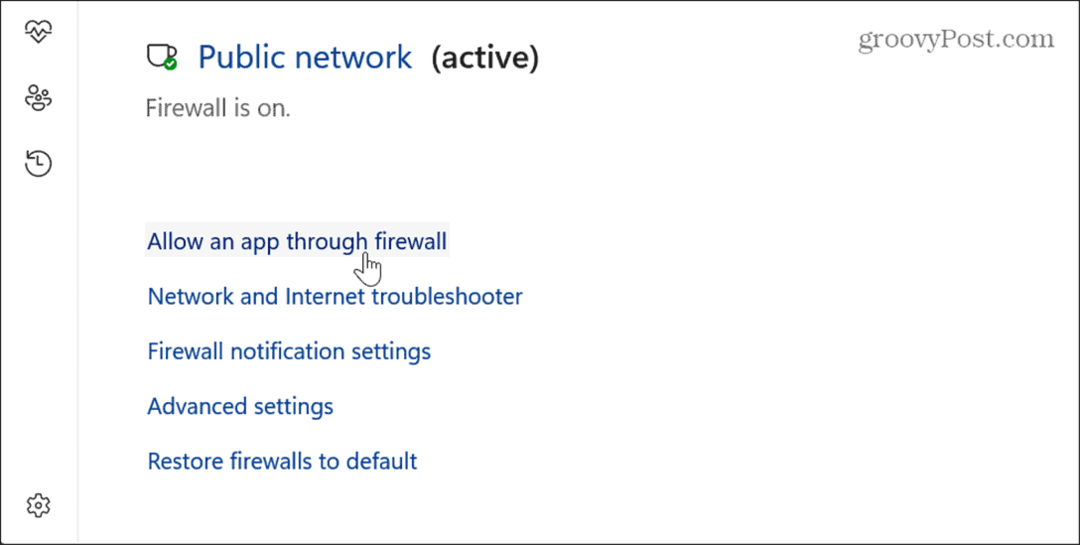
- Klõpsake nuppu Muuda seadeid nuppu.
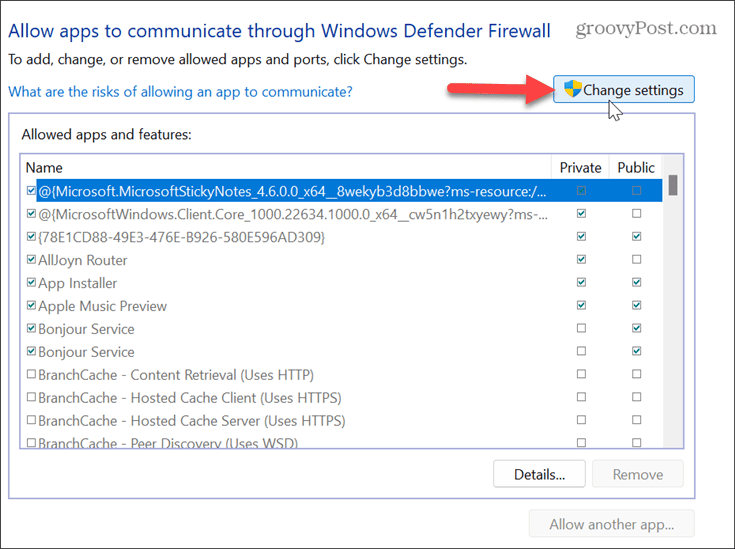
- Valige Spotify muusika valik, märkige mõlemad linnukesed Privaatne ja Avalik valikud ja klõpsake nuppu Okei.
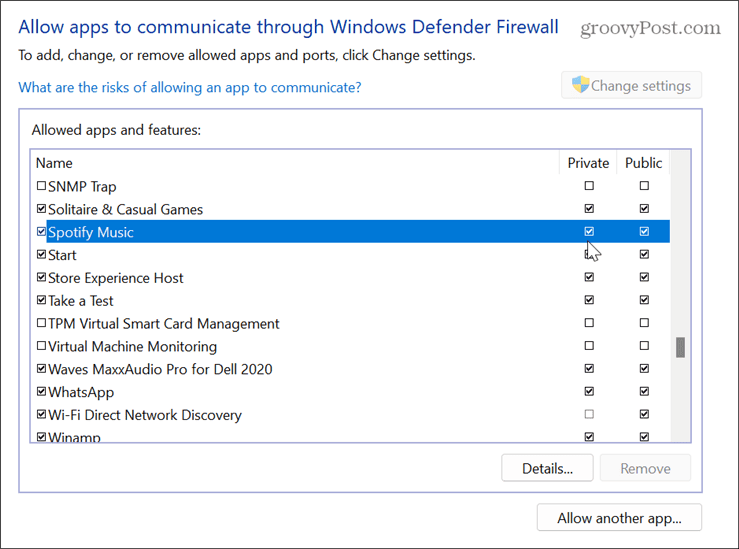
Käivitage Spotify ühilduvusrežiimis
Kuigi see on haruldane, võib Spotify rakendusel olla ühilduvusprobleeme ja see ei saa korralikult käivituda, nii et saate seda teha kasutage ühilduvusrežiimi selle käivitamiseks.
Spotify käivitamiseks Windows 11 ühilduvusrežiimis toimige järgmiselt.
- Vajutage nuppu Windowsi võti ja otsige üles Spotify rakendus.
- Paremklõpsake ja valige Ava faili asukoht kontekstimenüüst.
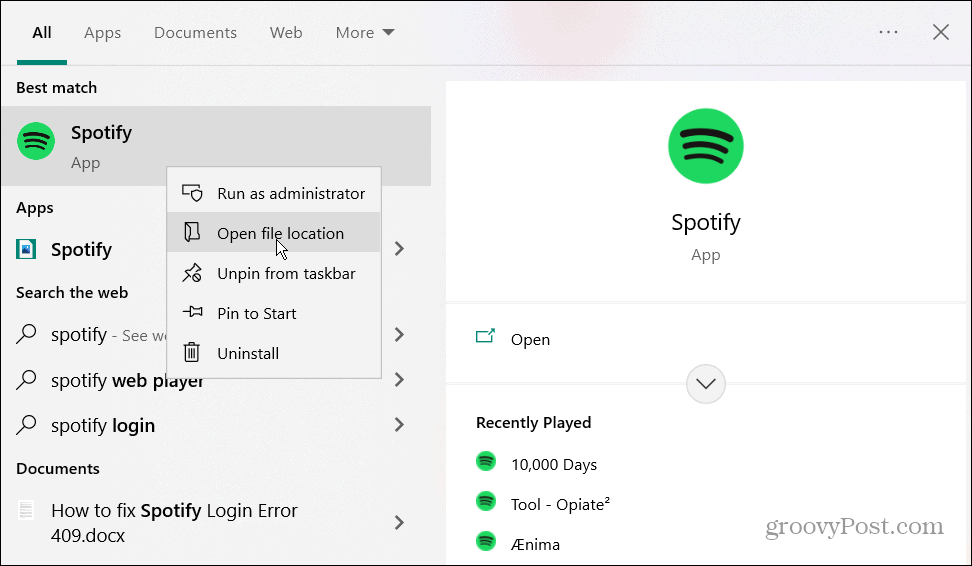
- Paremklõpsake rakendust ja valige Omadused menüüst.
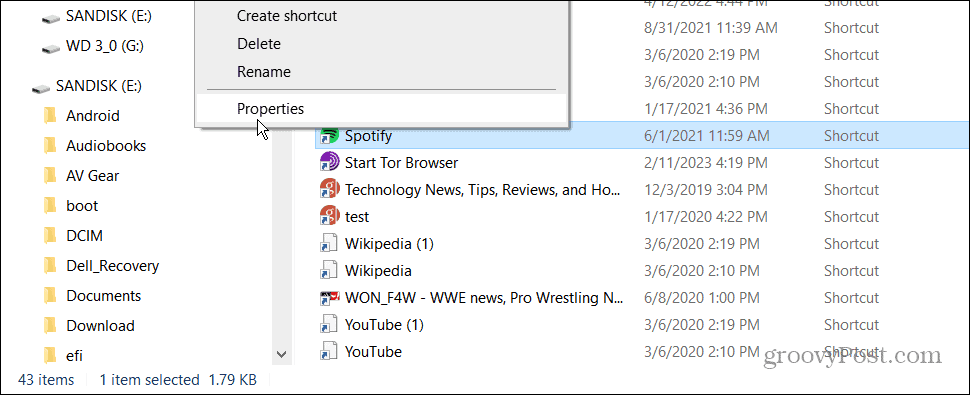
- Klõpsake nuppu Ühilduvus vahekaart ülaosas.
- Märkige ruut jaotises Ühilduvusrežiim jaotises valige rippmenüüst Windowsi eelmine versioon ja klõpsake nuppu Rakenda ja Okei.
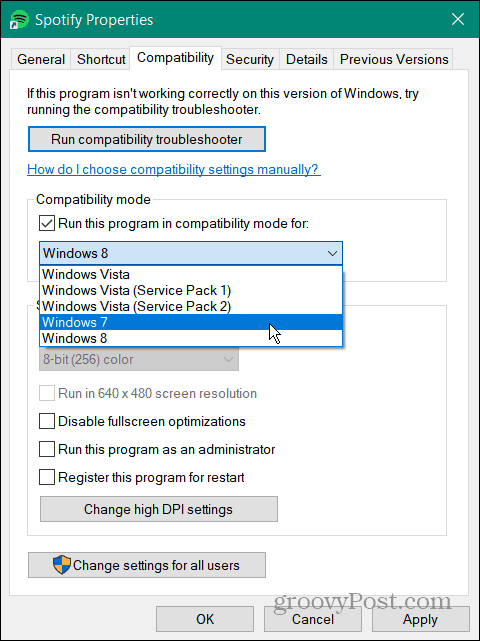
Kui olete ühilduvustoimingud lõpetanud, vaadake, kas saate rakenduse käivitada ilma Spotify käivitamisveata.
Kontrollige oma VPN-i sätteid
Kui kasutate VPN-i, nt Privaatne Interneti-juurdepääs (PIA), võib see põhjustada probleeme teie piirkonnas ja panna Spotify genereerima veakoodi 17.
Veenduge, et teie VPN töötab ootuspäraselt ja liikluse läbilaskmine – kui see pole nii, katkestage ühendus või vahetage servereid, kuni probleem on lahendatud. Kui te ei saa probleemi lahendada, peate võib-olla muusika kuulamise jätkamiseks VPN-i kasutamise täielikult lõpetama.
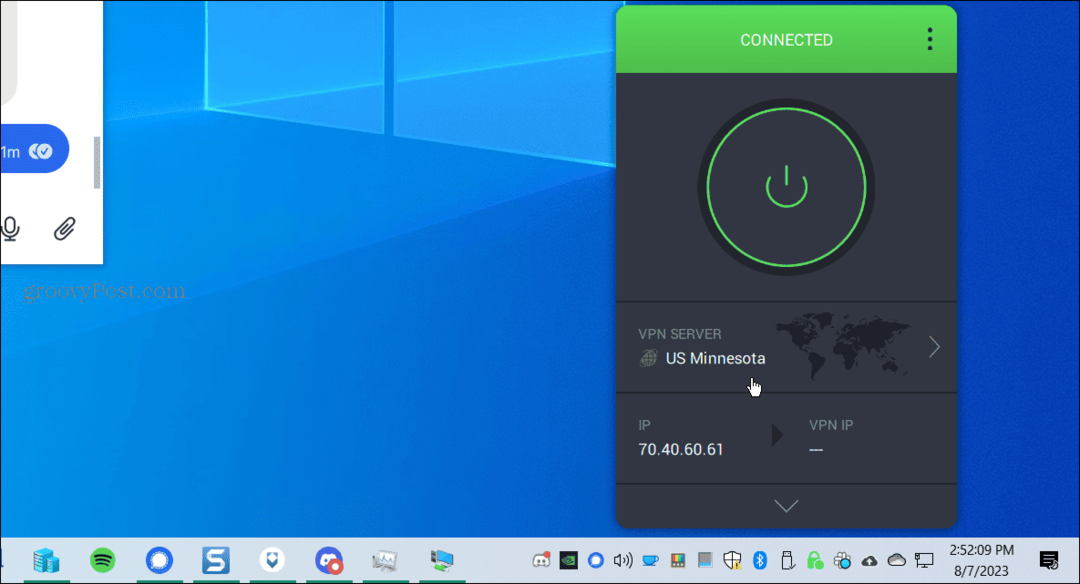
Probleemide lahendamine Spotifyga
Kui näete Windowsis töölauarakenduse installimisel või käivitamisel teadet „Spotifyd ei saanud käivitada (veakood: 17)”, peaks üks ülaltoodud meetoditest aitama teil probleemi lahendada.
Spotify kasutamisel töölaual või telefonis võib tekkida muid probleeme, mille puhul peate tähelepanu pöörama mitmele täiendavale veakoodile. Näiteks peate võib-olla lahendama muud vead, nagu a Spotify sisselogimise veakood 409 või parandada Spotify veakood 30.
Isegi ilma veakoodita peate võib-olla lahendama probleeme selliste funktsioonidega nagu Spotify Blendi ei värskendata või parandada Spotify Shuffle ei tööta. Ja kui teenus lakkab töötamast ilma nähtava põhjuseta, vaadake, kuidas seda millal parandada Spotify jääb seisma.



